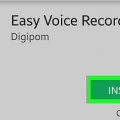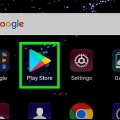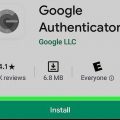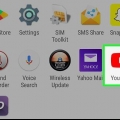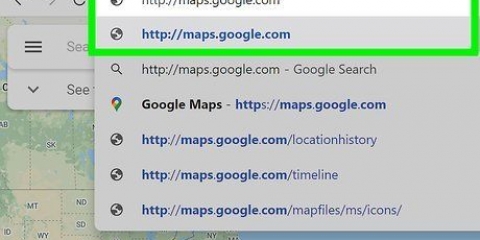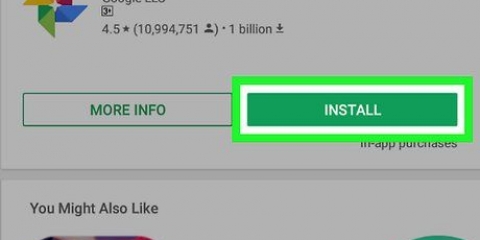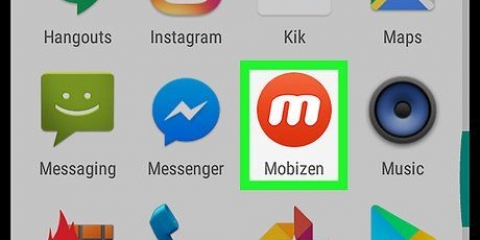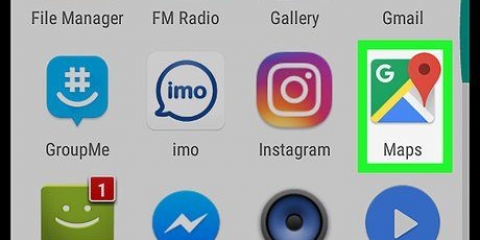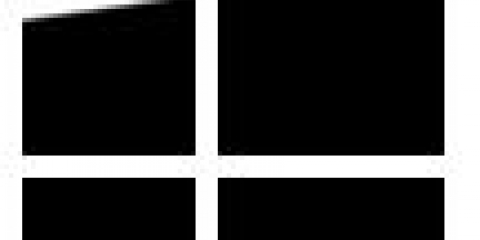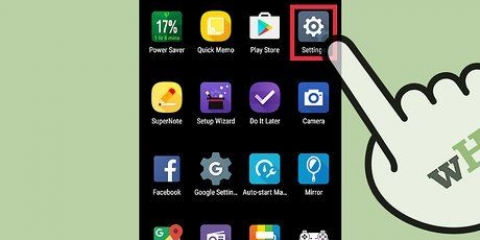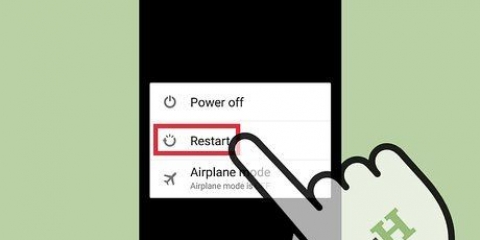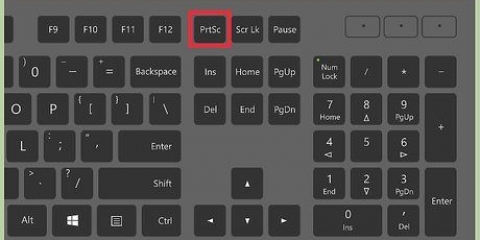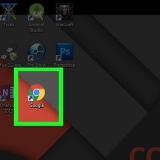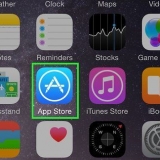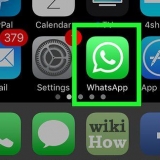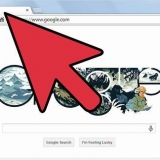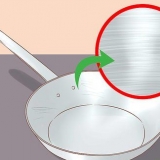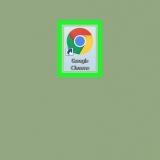Jy kan op die kamera-ikoon klik om `n prent (met teks) te vertaal. Jy kan ook op die mikrofoonikoon tik om die frase te sê wat jy wil vertaal.







Meld aan wanneer gevra word. 


Jy kan op die kamera-ikoon klik om `n prent (met teks) te vertaal. Jy kan ook op die mikrofoonikoon tik om die frase te sê wat jy wil vertaal.

Hoe om google translate-uitsprake op 'n android op te neem
Inhoud
Hierdie tutoriaal sal jou wys hoe om Google Translate-uitsprake op `n Android-toestel op te neem en te stoor. Ongelukkig kan jy dit nie met die Google Translate-toepassing self doen nie. In plaas daarvan kan jy die `Easy Voice Recorder`-toepassing gebruik. Alternatiewelik kan jy die vertalings wat jy wil hou as teks stoor in die fraseboek van die Google Translate-toepassing.
Trappe
Metode 1 van 2: Gebruik die Easy Voice Recorder-toepassing

1. Maak Google Translate oop
. Jy kan die program op jou tuisskerm of in die afgelaaide programme-kieslys vind. As jy baie toepassings op jou foon het, kan jy die soekfunksie gebruik. - Meld aan wanneer gevra word.

2. Kies die tale om tussen te vertaal. Deur op die pyltjie te klik
in die aftreklys kan u twee tale kies waartussen u wil vertaal.
3. Tik op die teksveld. As u dit doen, sal u sleutelbord verskyn.

4. Tik die sin in wat jy wil vertaal.

5. Maak die Easy Voice Recorder-toepassing oop. Dit is die ikoon met `n blou mikrofoon. Jy kan die program op jou tuisskerm of in die afgelaaide programme-kieslys vind. As jy baie toepassings op jou foon het, kan jy die soekfunksie gebruik.
As jy nog nie die Easy Voice Recorder-toepassing het nie, kan jy dit by die Google Play Winkel aflaai . Die toepassing is ontwikkel deur Digipom.

6. Tik opGoed ek verstaan dit!. Hierdie toepassing benodig toestemming om jou mikrofoon te gebruik. Sonder hierdie toestemming sal die toepassing nie werk nie.

7. Tik die rooi rekordknoppie. Jy sal hierdie knoppie in die onderste middel van jou skerm vind.
Klanke wat deur die mikrofoon opgetel word, sal opgeneem word.

8. Maak die Google Translate-toepassing oop
. Jy kan die toepassing vinnig oopmaak deur tussen jou toepassings te wissel. Om dit te doen, tik eers onderaan jou skerm en tik dan op die Google Translate-toepassing.
9. Tik op die luidspreker-ikoon
langs die sin wat jy sopas vertaal het. Google Translate sal dan die vertaalde sin hardop uitspreek.
10. Tik die stop-ikoon. Dit kan gevind word in die legstukkennisgewingkieslys bo-aan jou skerm en lyk soos `n blou mikrofoon.
Jy maak die kennisgewingkieslys oop deur bo-aan jou skerm af te swiep.

11. Maak die Luister-oortjie in die Easy Voice Recorder-toepassing oop.
Metode 2 van 2: Stoor vertalings in jou Google Translate-fraseboek

1. Maak Google Translate oop
. Jy kan die program op jou tuisskerm of in die afgelaaide programme-kieslys vind. As jy baie toepassings op jou foon het, kan jy die soekfunksie gebruik.
2. Kies die tale om tussen te vertaal. Deur op die pyltjie te klik
in die aftreklys kan u twee tale kies waartussen u wil vertaal.
3. Tik op die teksveld. As u dit doen, sal u sleutelbord verskyn.

4. Tik die sin in wat jy wil vertaal.

5. Tik op die ster-ikoon. Jy sal dit in die regter boonste hoek van die teksveld kry waar die vertaalde sin gelees kan word.
Die vertaalde frase sal nou in jou Google Translate-fraseboek gestoor word.

6. Tik op☰ en kies Woordeboek om al jou gestoorde vertalings te sien.
Artikels oor die onderwerp "Hoe om google translate-uitsprake op 'n android op te neem"
Оцените, пожалуйста статью
Soortgelyk
Gewilde